苹果手机怎么刷机(手把手教你iPhone刷机和备份)
一、备份
我们在刷机前为了防止意外出现(刷机有风险)建议大家先做好重要数据的备份,常用的备份的方式分别为:iTunes 备份,手机自带的 iCloud 备份以及爱思助手手动备份,下面我们来一一介绍:
1、爱思助手备份
爱思助手全备份:一键备份设备内的数据到电脑,所有的数据都会被备份,包括短信、通讯录、照片、备忘录、APP 以及微信聊天记录等,当然也可以选择性将你需要每项数据都单独到电脑,可备份和恢复的项目有照片、音乐、铃声、通讯录、备忘录、应用
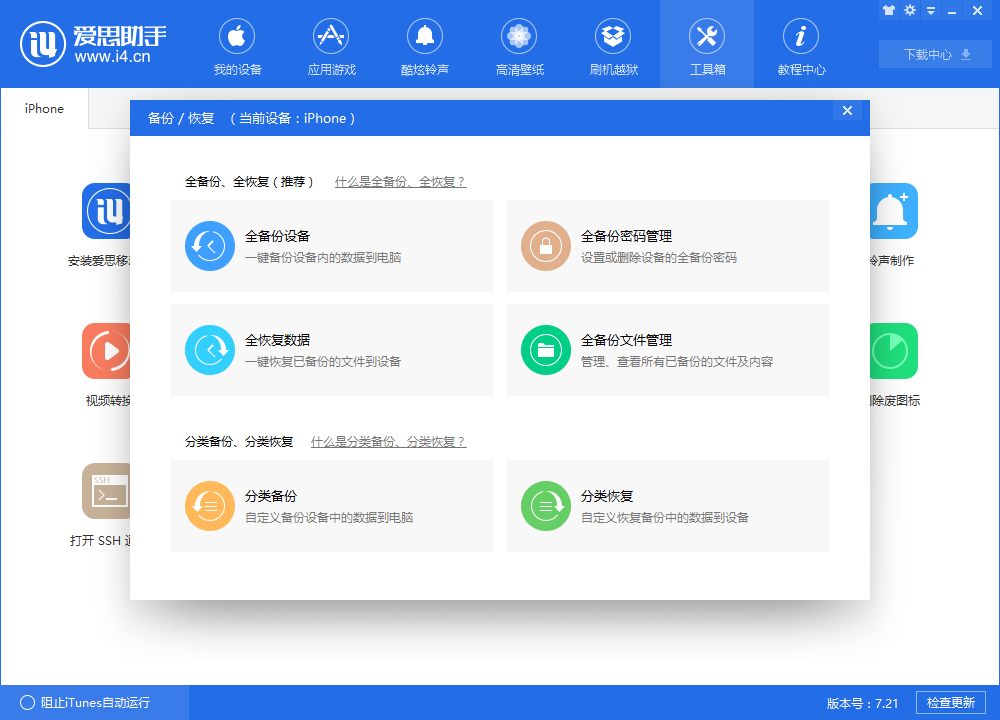
2、iTunes 备份
iPhone 连接电脑后,就会出现以下内容:
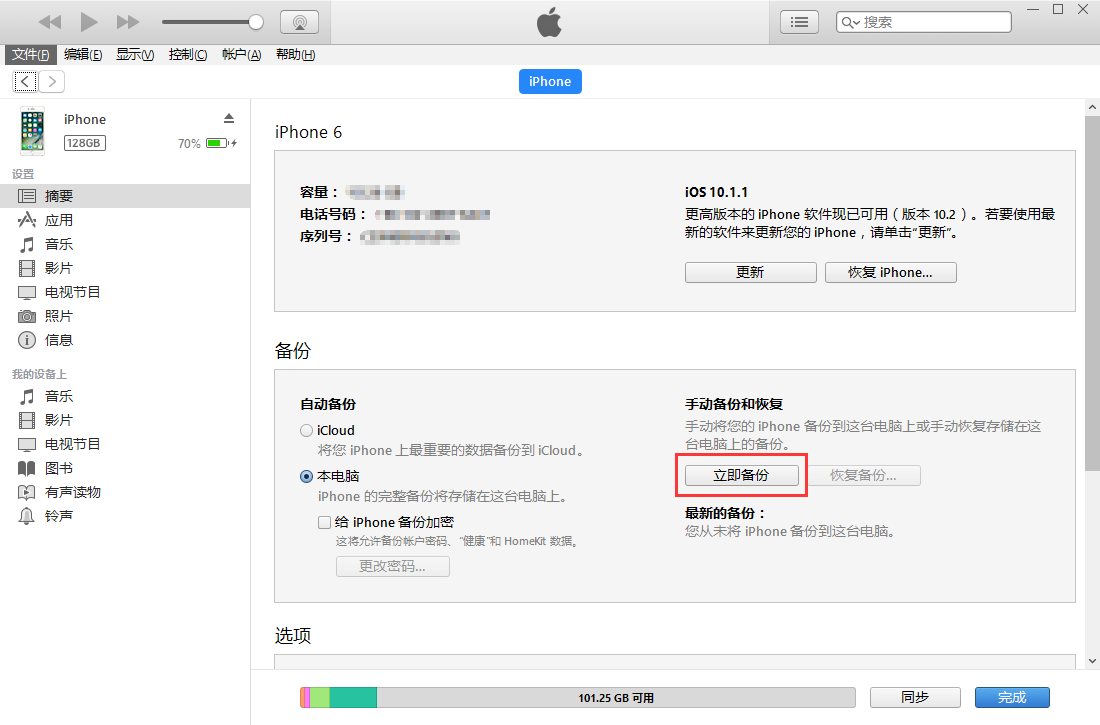
点击立即备份,这是目前最全的备份方式,可以把你原iPhone 上面的数据完整的备份下来,连你原iPhone上的图标摆设习惯,设置习惯都会一一备份下来。
刷机完成后只要用 iTunes 恢复备份就可以。
二、刷机
讲完备份接下来就是刷机环节,很多人会在不知不觉中手机连WIFI直接进行软件更新了,进行系统升级,由于受网络、服务器等因素的制约,会有一定几率造成致命的硬件故障,但是大部分都反映手机越来越卡。
1、爱思助手刷机
这里小白新手刷机工具推荐爱思助手,简单易用,符合国人使用习惯,爱思助手支持正常模式、DFU模式、恢复模式下刷机,连接设备后自动匹配及下载固件;选择性勾选“保留用户资料刷机”后,点击“立即刷机”。
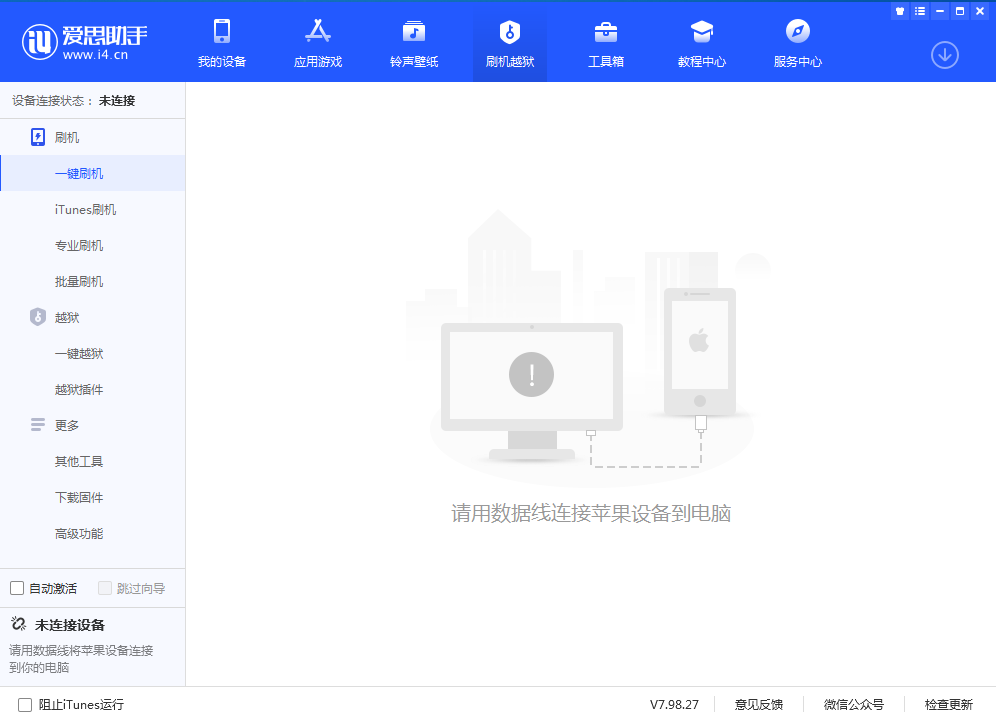
2、iTunes刷机
首先,需要在电脑上安装最新版本的 iTunes,并将 iOS 设备连接到电脑,打开 iTunes 并选择您的设备。
然后选择立即备份,先把手机上的数据全备份在电脑里面,方便刷完机后资料恢复,这里注意电脑系统盘的可用空间可否够用,否则容易出现备份到一半后,出现系统盘空间不足,导致备份失败。
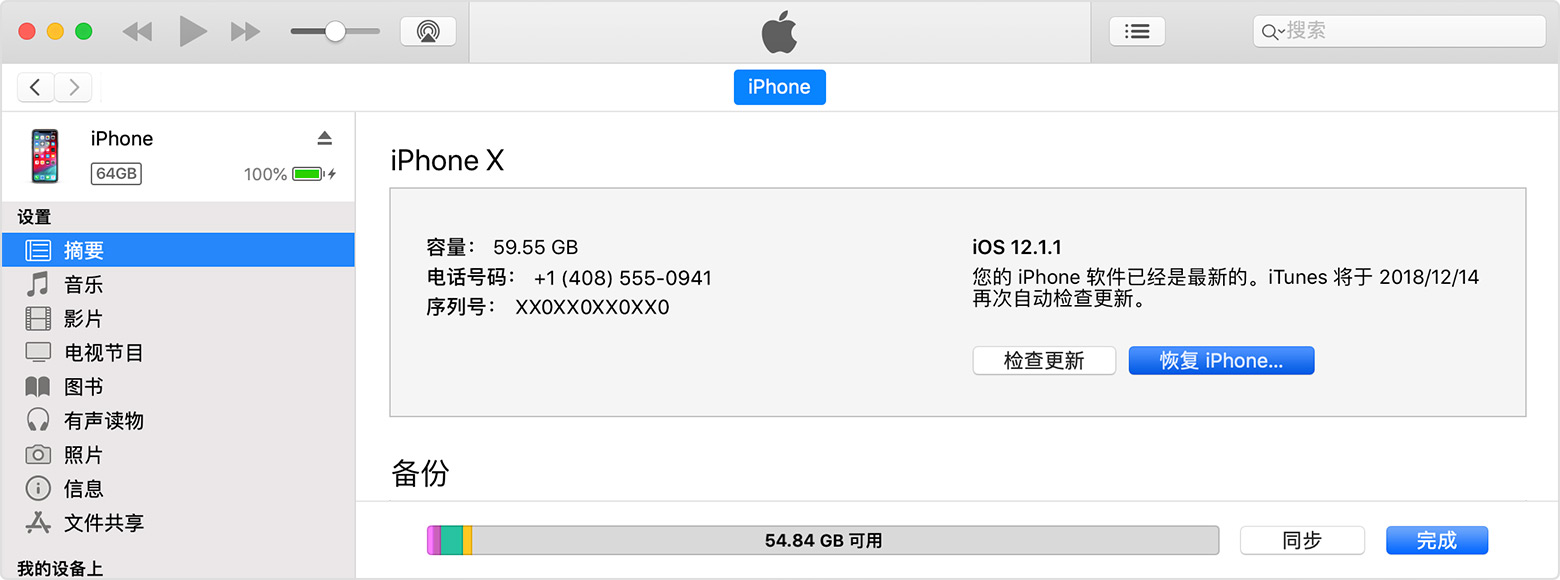
在备份资料的同时,可以选择去爱思助手上下载 需要刷机对应的ios固件,等待备份完成,固件下载完毕后,打开 iTunes,同时按下“Shift+更新”,选取将要刷入的固件等待刷机完毕即可。刷机完成后,直接恢复备份就行。
关于iphone刷机的步骤就是以上这些内容了,如果还有不太明白的地方可以进行留言讨论。





